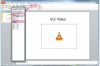Clique em “Iniciar”, depois “Todos os Programas” e depois “Galeria de Fotos do Windows”. Na Galeria, clique duas vezes na imagem que deseja editar. Selecione “Arquivo” e “Fazer uma cópia”. Dê à cópia de sua imagem um novo nome de arquivo para distingui-la do original. Clique em “Salvar”.
Selecione "Corrigir" na barra de ferramentas acima da foto. Use as ferramentas no painel direito para editar sua imagem. Clique na ferramenta “Ajustar exposição” e mova os controles deslizantes para ajustar o brilho e o contraste. Selecione "Ajustar cor" para alterar a temperatura, matiz e saturação da cor. Se você não se sentir confortável para ajustar a exposição e a cor da sua imagem manualmente, clique em "Automático Ajuste. "Selecione" Cortar imagem ", clique e arraste a caixa branca e clique em" Aplicar "para cortar sua imagem baixa. Selecione "Corrigir olhos vermelhos" e, em seguida, clique e arraste ao redor da área dos olhos para remover os olhos vermelhos de sua foto.
Clique em "Voltar para a galeria" quando terminar de editar. A Galeria de fotos do Windows exibirá uma mensagem "Salvando ...". Se for salva com sucesso, sua foto editada ficará visível na Galeria. A cópia de sua foto original deve aparecer no final da Galeria.
Selecione a imagem, clique em "Corrigir" novamente e selecione "Reverter para o original" no canto inferior direito da tela ou no menu "Arquivo" para remover suas alterações. Se você decidir manter suas alterações ou a imagem não será revertida, você pode tratar sua cópia como se fosse a imagem original.
Se ocorrer um erro ao salvar sua foto ao retornar à Galeria, você pode seguir várias etapas para resolver o problema. Primeiro, desinstale do seu computador qualquer software de edição e organização de imagens de terceiros. Se o problema persistir, clique em "Iniciar", depois em "Todos os Programas" e, em seguida, clique com o botão direito em "Galeria de Fotos do Windows" e selecione "Propriedades". Clique na guia "Segurança". Selecione "Todos" e clique em "Editar". Em "Permissões para todos", selecione a marca de seleção superior em "Permitir". Clique em "OK" duas vezes para salvar suas alterações. Se isso não ajudar, restaure as configurações do sistema para uma data anterior. Para fazer isso, clique no botão "Iniciar" e digite "Restauração do Sistema" na caixa Iniciar Pesquisa. Selecione “Escolha um ponto de restauração diferente” e clique em “Avançar”. Escolha um ponto de restauração do sistema antes do início do problema. Se necessário, clique em "Mostrar pontos de restauração com mais de 5 dias". Feche todos os programas abertos e clique em "Avançar" e "Concluir" para reiniciar o computador.